| 일 | 월 | 화 | 수 | 목 | 금 | 토 |
|---|---|---|---|---|---|---|
| 1 | 2 | 3 | 4 | 5 | ||
| 6 | 7 | 8 | 9 | 10 | 11 | 12 |
| 13 | 14 | 15 | 16 | 17 | 18 | 19 |
| 20 | 21 | 22 | 23 | 24 | 25 | 26 |
| 27 | 28 | 29 | 30 |
- 챌린지
- 출처
- 개발자포트폴리오
- 항해99
- 합격후기
- jemini
- 코딩테스트
- 성장
- 개발자이력서
- 빡공단후기
- 개발자
- 개발자취업
- 후기
- 빡공단
- 동기부여
- #패스트캠퍼스 #내일배움카드 #국비지원 #K디지털기초역량훈련 #바이트디그리 #react 강의
- 베어유
- 자기계발
- 개발자취준
- 패스트캠퍼스 #내일배움카드 #국비지원 #K디지털기초역량훈련 #바이트디그리 #react 강의
- 회고록
- BEARU
- 클래스
- Today
- Total
뚠뚜 개발일지
깃랩 -> 깃허브 옮기기 (미러링) 본문
팀프로젝트로 깃랩을 사용하였고 프로젝트가 끝난 후 깃랩 -> 깃허브로 옮기는 작업을 하며 기록에 남깁니다.
깃허브에서 토큰 발급받기
먼저 깃허브에서 repisutory를 하나 새로 생성해준다.
이때 repository name만 필수로 작성해주며, 공개 등 설정은 자유롭게 해준다


오른쪽 상단에 있는 프로필을 클릭

메뉴에서 settings으로 이동해준다.
settings을 누르면 좌측에 긴 메뉴가 생기는데 맨 밑에 Developer settings을 눌러준다

Developer settings을 누르면 좌측에 3개 메뉴가 뜨는데 하단에 Personal access tokens를 누른 후
밑에 생긴 두 개의 메뉴중 Tokens (classic)를 눌러준다.

오른쪽에 Generate new token을 누르면 두 개가 뜨는 데 아래 Generate new token(classic)을 눌러준다.

이때 추가로 비밀번호 확인하는 페이지가 나타날 수 있다.
(깃허브 비밀번호 입력해주면 됩니다)

note는 구분이 잘 갈 수 있게만 적어주시면 되고 Expiration는 재발급이 가능하기 때문에 자유롭게 설정해주세요.

Select scopes는 repo만 체크해주시면 됩니다.

마지막으로 하단에 있는 Generate token을 눌러주면
이렇게 토큰이 발급됩니다.
토큰은 이 경로에서만 확인할 수 있기 때문에 미리미리 복사를 해두는게 편합니다.
깃랩에서 미러링하기
깃허브에 옮기고 싶은 repository로 이동해서 하단에 있는 settings -> Repository로 이동해주세요

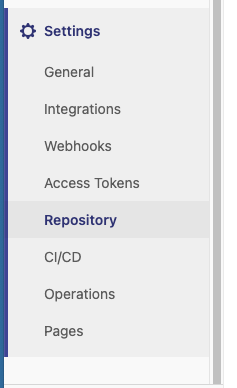
이동하면 중앙에 여러가지 메뉴들이 보이는데 그 중에 Mirroring repositores에 있는 Expand를 눌러주세요.
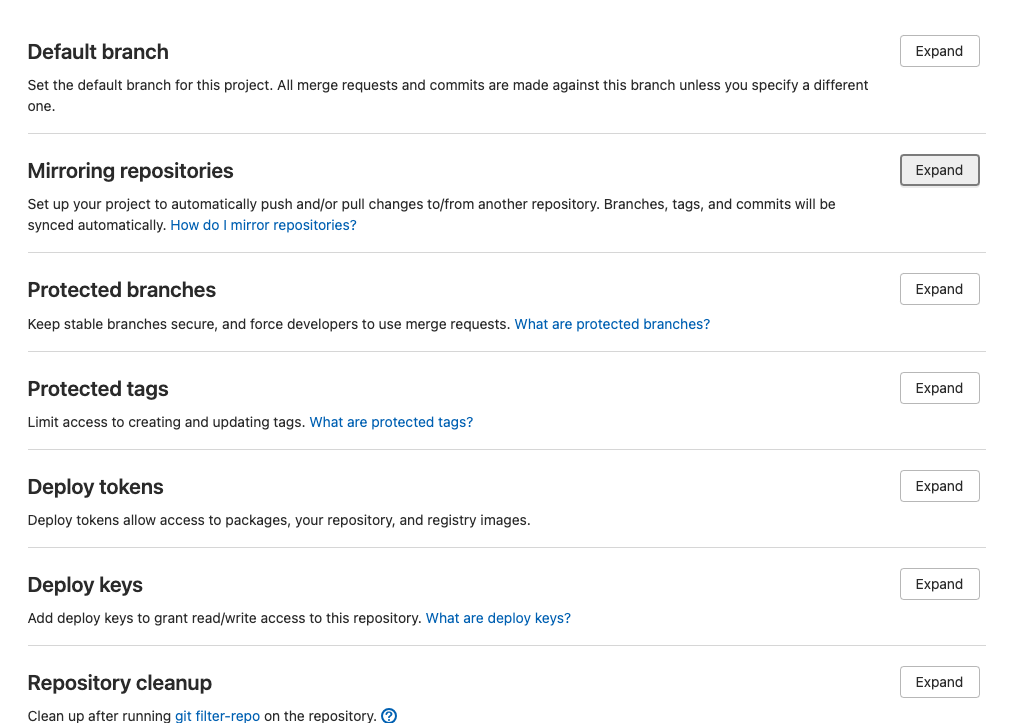
여기서 집중!

이 페이지에서는 git repository URL과 password만 작성하면 되는데 먼저 git repository URL 입력부터 알아보겠습니다.
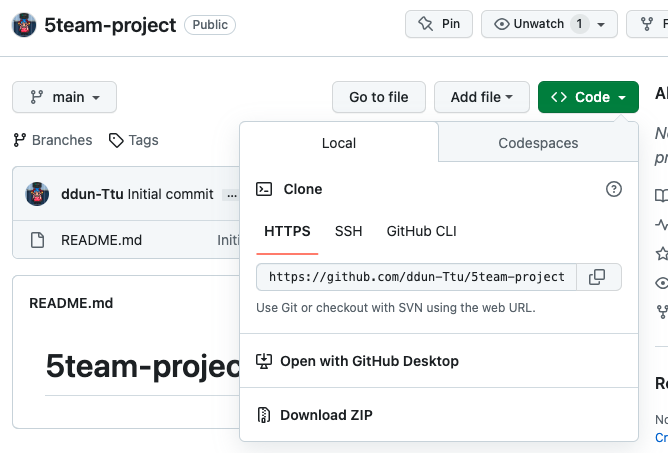
깃허브 페이지에서 토큰을 새로 발급받은 repositories에 있는 code -> HTTPS에 주소를 복사해서 붙여줍니다.
여기서 중요한 부분은 [https://github.com/닉네임/저장소이름.git]로 되어있는데
git repository URL에 넣을때는
[
https://닉네임@github.com/닉네임/저장소이름.git] 닉네임@을 https:// 뒤에 추가해야합니다.

password에는 조금 전에 발급 받은 토큰을 넣어주세요

두 개 다 작성이 완료되었다면 Mirror repisitory를 눌러주세요.

버튼을 누르면 밑에 추가가 됩니다.
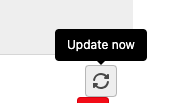
마지막으로 Update now를 눌러주시면

깃랩에서 작업했던 브랜치와 커밋들을 깃허브에서 확인할 수 있습니다.
이때 깃허브는 기본 브랜치가 main 브랜치로 잡혀있기 때문에 업데이트가 안 된 것처럼 보일 수 있습니다.
깃랩에서 작업했던 (master 등)브랜치로 이동해주셔야지 업데이트된 모습을 확인 할 수 있습니다.
'공부 > 기타' 카테고리의 다른 글
| 깃허브 원격에 있는 기존 레포지토리를 로컬로 가져오는 방법 (0) | 2024.06.13 |
|---|---|
| npm이 글로벌 패키지를 설치하기 위한 권한이 없어서 발생하는 오류 해결방법 (0) | 2023.09.16 |
| gitLab - 머지 리퀘스트 충돌 오류 (0) | 2023.04.22 |
| 로렘임숨[lorem ipsum] - 자동 글 생성기 (0) | 2023.03.29 |
| VS Code 테마 변경하는 방법 (0) | 2023.01.27 |


